(آخرین به روز رسانی در: 10 مارس 2023)
ادغام وب سایت خود با سیستم نقطه فروش (POS) قبلاً حیاتی بود، اما اکنون بیش از پیش حیاتی می شود.
همانطور که تجارت الکترونیک به سرعت گسترش می یابد، انتظارات مشتری نیز افزایش می یابد. وب سایت تجارت الکترونیک به سرعت از یک گزینه اضافی به بخش مهمی از هر سیستم خرده فروشی تبدیل شده است.
حفظ یک سیستم POS و وب سایت تجارت الکترونیک جداگانه برای تجارت فیزیکی شما دیگر در این محیط جدید عملی نیست. یک تجربه پراکنده و ناهموار مصرف کننده توسط زیرساخت پرداخت جدا ایجاد می شود و جمع آوری داده ها را دشوارتر می کند.
این مقاله به نحوه افزودن یک نقطه فروش (POS) به وردپرس با ووکامرس برای سفارش غذا می پردازد. اما ابتدا، بیایید بحث کنیم که یکپارچه سازی POS چیست و چرا باید از آن استفاده کنید.
سیستم POS چیست؟
فناوری درون فروشگاهی که برای دریافت و پردازش پرداختها، ثبت خریدها، جمعآوری دادههای مشتری، و صدور فاکتور یا رسید استفاده میشود، یک سیستم نقطه فروش (POS) است. گاهی اوقات از آن به عنوان یک نقطه خدمات یا یک سیستم نقطه خرید یاد می شود.
یک سیستم POS دیجیتال برای تجارت الکترونیک با یک نقطه فروش فیزیکی قابل مقایسه است. به طور کلی قادر به ارائه تجزیه و تحلیل است و با پلتفرم تجارت الکترونیک ترکیب شده است. این سیستمها معمولاً مبتنی بر ابر هستند، فروش تجارت الکترونیک را با تسهیل تراکنشها با «سبد خرید» مبتنی بر وب و فرم پرداخت مدیریت میکنند.

یکپارچه سازی POS برای تجارت الکترونیک چیست؟
هنگامی که فروشگاههای آفلاین و آنلاین دارای یکپارچگی POS تجارت الکترونیک هستند، پلتفرم یا افزونه متفاوتی سیستم های نقطه فروش.
این به خرده فروشان اجازه می دهد تا در صورت عملکرد خوب، عملیات آنلاین و آفلاین خود را بدون دردسر همگام کنند. آن را قادر میسازد دادههای تلفیقی از همه پلتفرمها و ارتباطات بلادرنگ بین برنامههای شخص ثالث را ترکیب کند.
بنابراین، میتوانید قیمتها، موجودی، تبلیغات، گزینههای حمل و نقل و موارد دیگر را ویرایش و بهبود دهید. پلتفرم های تجارت الکترونیک مانند WooCommerce، Shopify، مجنتوو Ecwid یکپارچه سازی POS را امکان پذیر می کند

چگونه با WooCommerce یک نقطه فروش به وردپرس اضافه کنیم
اگر وبسایت سفارش غذا را اجرا کنید، ادغامهای POS موجود محدود هستند. پلاگین های مستقلی در دسترس هستند که به عنوان POS عمل می کنند، اما راه حل همه در یک نیستند. من به شما یک پلاگین رایگان را به عنوان یک سیستم نقطه فروش معرفی می کنم.
یک نقطه فروش (POS) برای ووکامرس است Oliver POS. می توانید آن را به صورت رایگان از مخزن WordPress.org دانلود کنید. استفاده از آن آسان، ساده و هوشمندانه است. Oliver POS POS یکپارچه WooCommerce فروشگاه شما است زیرا دارای یک پایگاه داده و پلتفرم واحد است.
به سادگی افزونه را از وب سایت وردپرس دانلود و فعال کنید، سپس برای شروع یک حساب کاربری مستقیماً در افزونه ایجاد کنید. همه اینها رایگان است و نیازی به کارت اعتباری ندارد. روش ساده و کامل به شرح زیر است:
1: اولین قدم این است که وارد سایت وردپرس خود شوید، Plugins را از داشبورد انتخاب کنید و سپس روی Add New کلیک کنید. شما باید “Oliver pos” را در کادر جستجو که با کلیک بر روی آن در گوشه بالا سمت راست ظاهر می شود تایپ کنید.

2: وقتی روی Activate کلیک می کنید، افزونه نصب می شود و به صفحه تنظیمات حساب ارسال می شوید. اطلاعات شخصی خود، مانند نام، آدرس ایمیل، و رمز عبور (برای ثبت نام Oliver POS)، و همچنین شماره تلفن و پین تأیید را وارد کنید.

حساب شما پس از تکمیل تمام فیلدها و کلیک بر روی “ایجاد حساب” ایجاد می شود. تمام سفارشات، موجودی، و لیست مشتریان شما با درک Oliver POS همگام خواهد شد.

3: روی “راه اندازی ثبت نام” در داشبورد Oliver POS کلیک کنید، پین خود را وارد کنید و آماده انجام اولین تراکنش هستید. پس از آن، محل فروش الیور با سفارش، محصول و مشتریان شما به روز می شود.

4: لیست محصولات و کاشی های قابل ویرایش شما در سمت راست صفحه باز هستند. با استفاده از این کاشیها برای موارد، دستهها یا زیر گروههای خاص (لباس، سبک زندگی) یا حتی برای کیفیتهای خاص محصول، میتوانید محصولات خود را سازماندهی و شلوغ کنید (رنگ، اندازه).

5: هنگام انتخاب محصول برای سفارش به سبد خرید اضافه می شود.
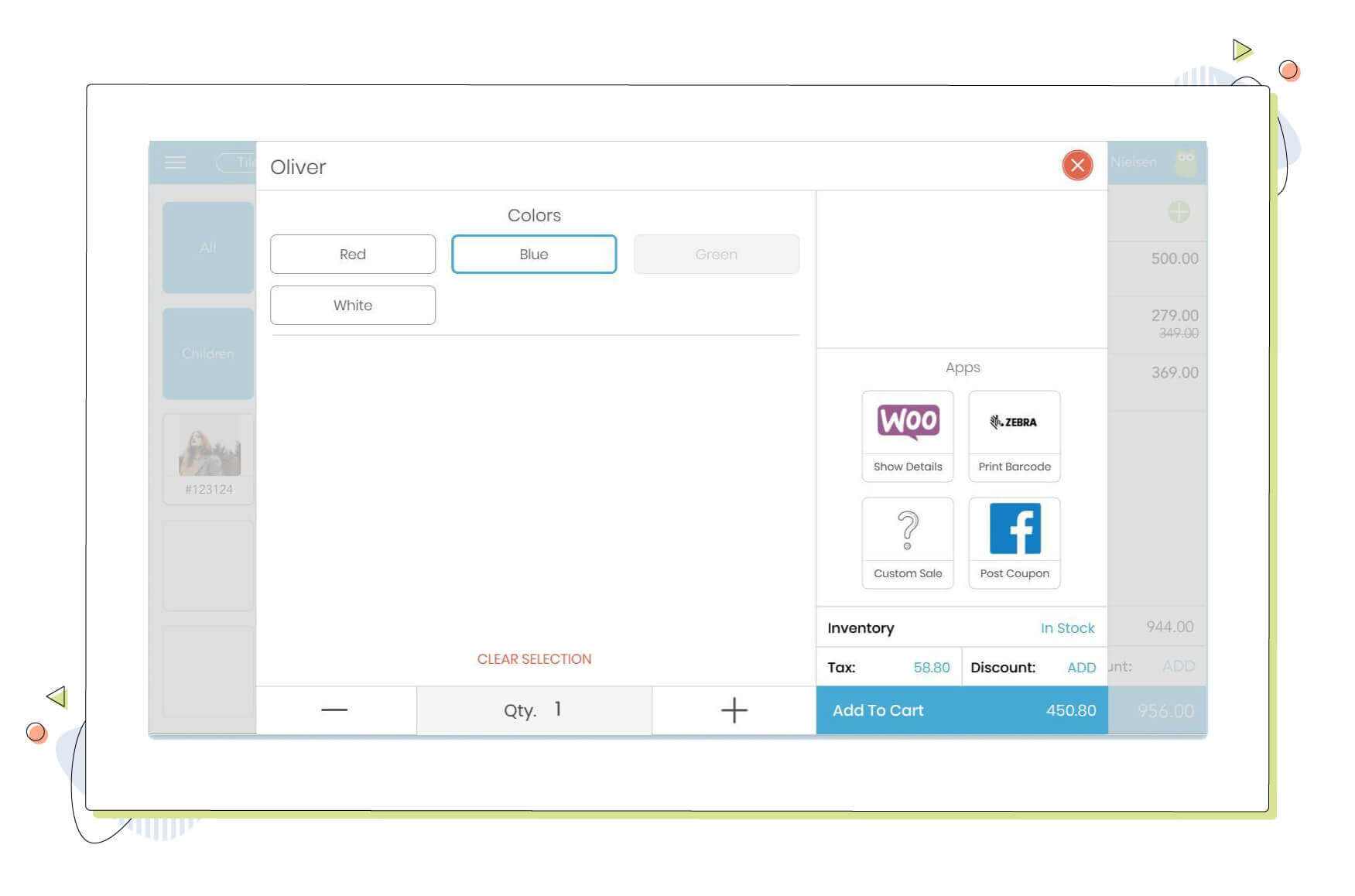
6: پرداخت ها از طریق گزینه Checkout در پایین سمت راست انجام می شود. اطلاعات کارت یا مبلغ پرداختی مشتری را پس از انتخاب پذیرش نقدی یا کارت وارد کنید (این ثبت نام هر دو را می پذیرد). میتوانید صورتحساب را از صفحه تکمیل پرداخت ایمیل یا چاپ کنید یا بر روی «فروش جدید» کلیک کنید تا آن را به ثبت برگردانید.

7: از طریق وب سایت خود یا نمای فعالیت Oliver POS در گوشه سمت چپ بالا، می توانید تراکنش های قبلی خود را پیگیری کنید. میتوانید به صفحه اصلی وردپرس خود برگردید، روی سفارشها کلیک کنید و فهرست کاملی از تمام تراکنشها – از جمله جدیدترین – را برای یک نمای کلی دریافت کنید. هرگز پیش از این، پیگیری تاریخچه خرید مشتری به این سادگی نبوده است.

آره. به همین راحتی است. با Oliver POS، میتوانید فروش آفلاین و آنلاین خود را افزایش دهید، کسبوکار خود را همانطور که همیشه میخواستید بازاریابی کنید و آن را به ارتفاعات جدیدی از موفقیت ببرید. همراه با Oliver Apps، که قابلیتهای باورنکردنی دارند که هنوز در حال توسعه هستند، Oliver POS دارای انتخاب گستردهای از سختافزار هوشمند و ماهر است.


